Como ocultar elementos na visão 3D do AltoQi Builder?
Para facilitar a visualização e melhorar o entendimento dos elemento do projeto, o AltoQi Builder conta com recursos que permitem ao usuário ocultar um elemento desejado, ou ainda ocultar todos os elemento do mesmo tipo, por exemplo, todos os pilares de um projeto estrutural.
Ocultar apenas os elementos selecionados
Vamos supor que o projetista queira remover o pilar do pavimento superior destacado abaixo:

Para isso, deve-se selecionar clicando com o botão esquerdo no pilar em questão (ficará destacado, neste exemplo, em azul) e selecionar a
função Ocultar Elemento
:
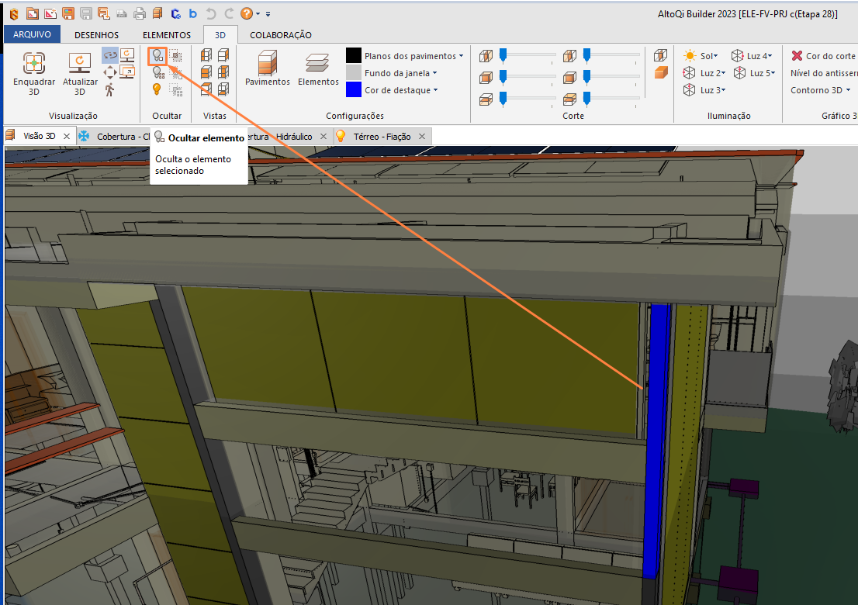
Com isso, o elemento será oculto:

Para restaurar a visualização dos elementos ocultos, clique em
Reexibir todos os elementos ocultos
(botão  ), de acordo com a imagem abaixo:
), de acordo com a imagem abaixo:
 ), de acordo com a imagem abaixo:
), de acordo com a imagem abaixo:
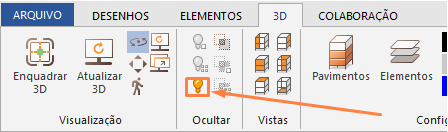
Ocultar todos os elementos do mesmo tipo
É possível ocultar um grupo de elementos, como por exemplo, todos os pilares da edificação. Para ter acesso a esta funcionalidade, na aba 3D, grupo Configurações, selecione a função Elementos:
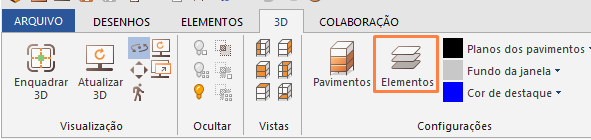
Na janela
Elementos
que será aberta, são listados todos os tipos de elementos disponíveis para se customizar. Neste exemplo iremos ocultar todos os pilares da edificação, clicando na caixa marcada ao lado do nome do conjunto em questão:
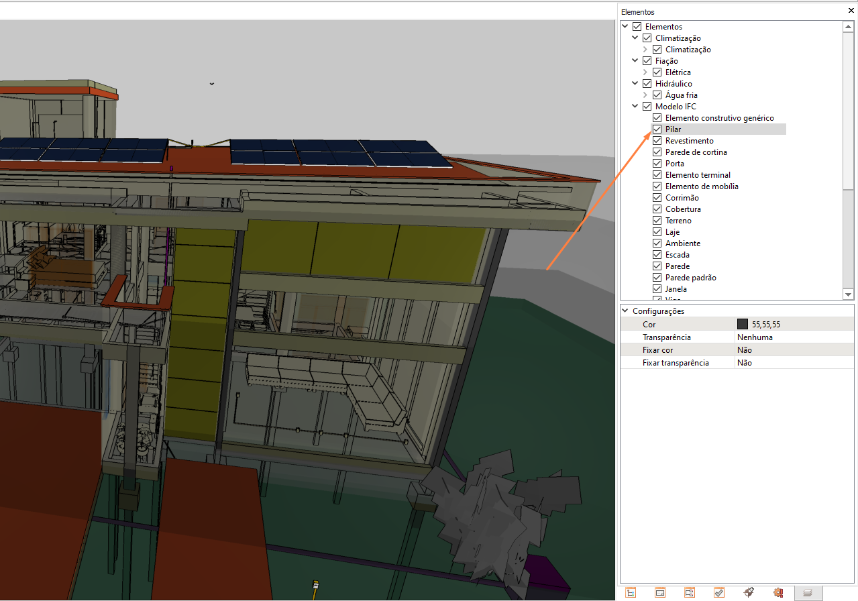
Com isso, todos os pilares da edificação serão ocultos:
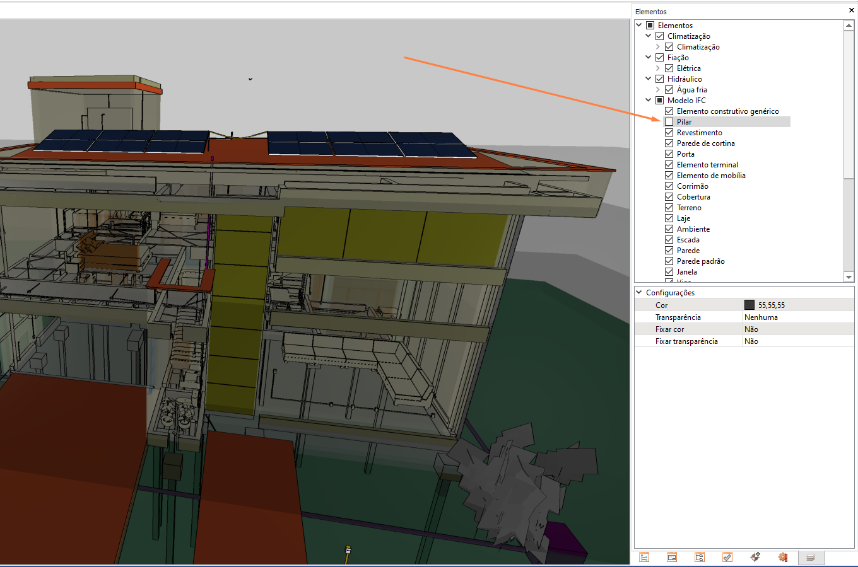
Ocultar múltiplos elementos
Também é possível ocultar múltiplos elementos simultaneamente através da janela
Visão 3D. Portanto, com a Visão 3D aberta, selecionando a tecla
Shift + Botão esquerdo do mouse, selecione os elementos ou grupos que você deseja ocultar:
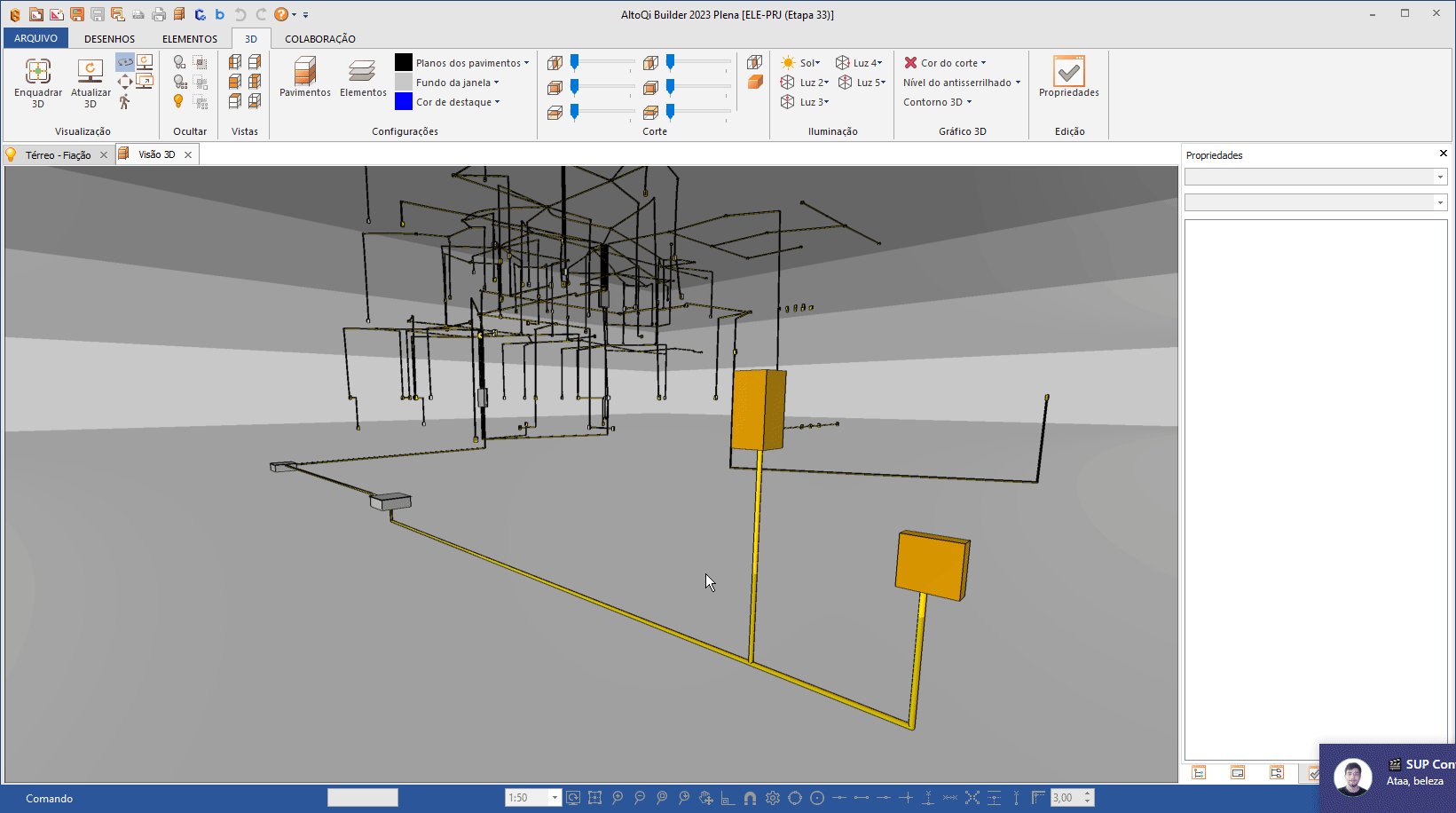
Neste artigo foi possível verificar como ocultar os elementos da visão 3D do AltoQi Builder.
![Brand Vertical-PRINCIPAL-1.png]](https://suporte.altoqi.com.br/hs-fs/hubfs/Brand%20Vertical-PRINCIPAL-1.png?width=70&height=63&name=Brand%20Vertical-PRINCIPAL-1.png)